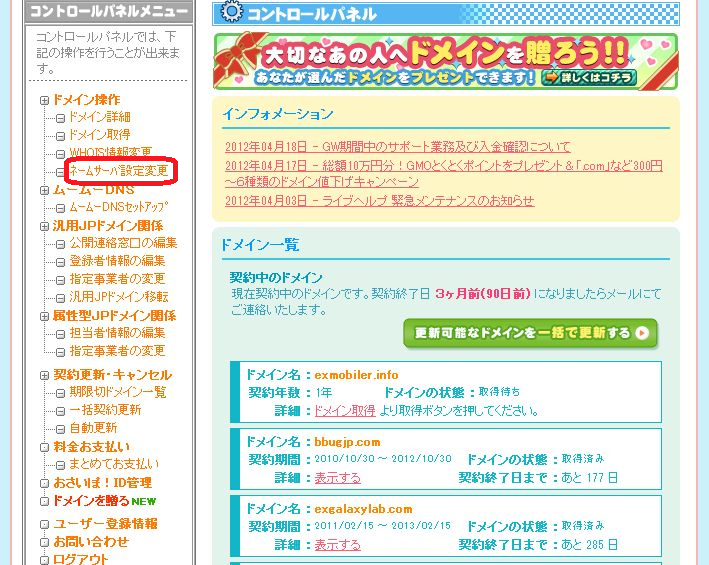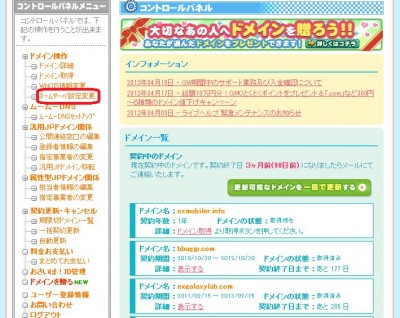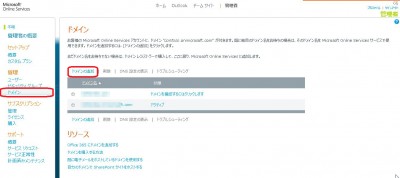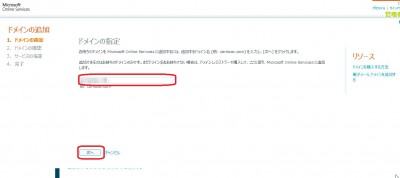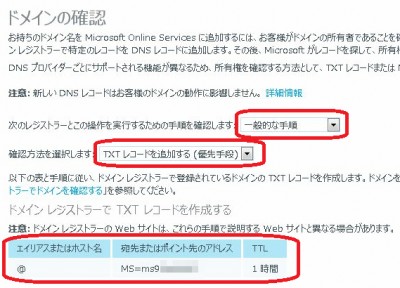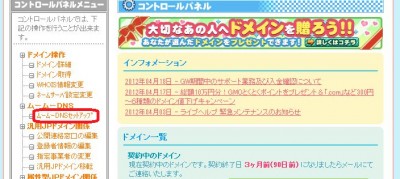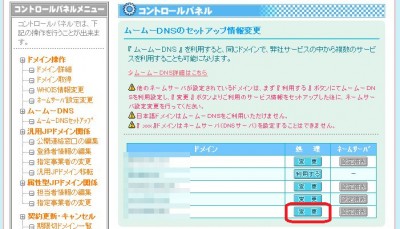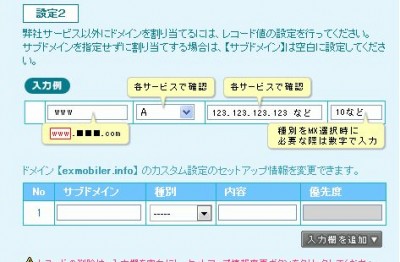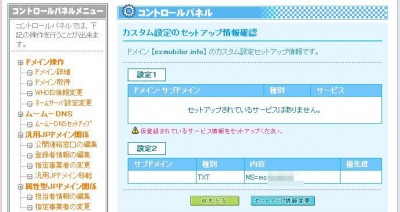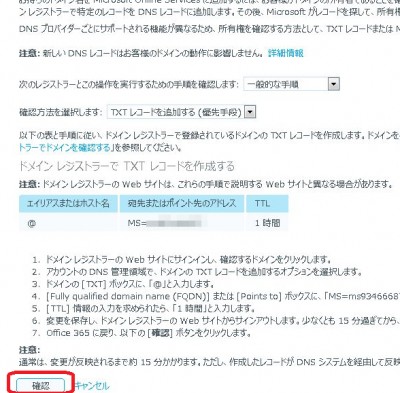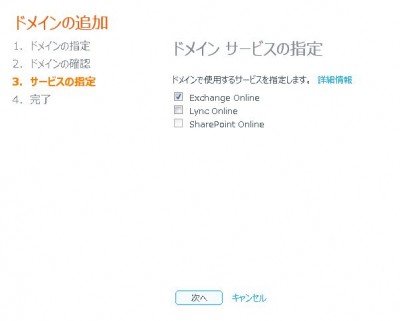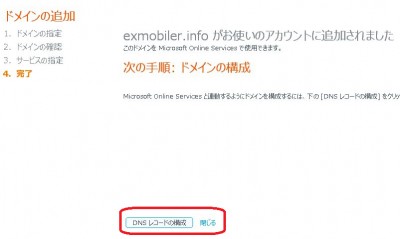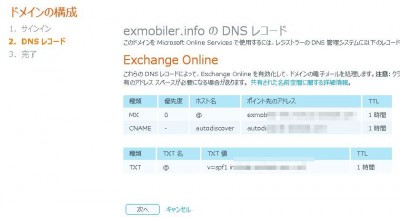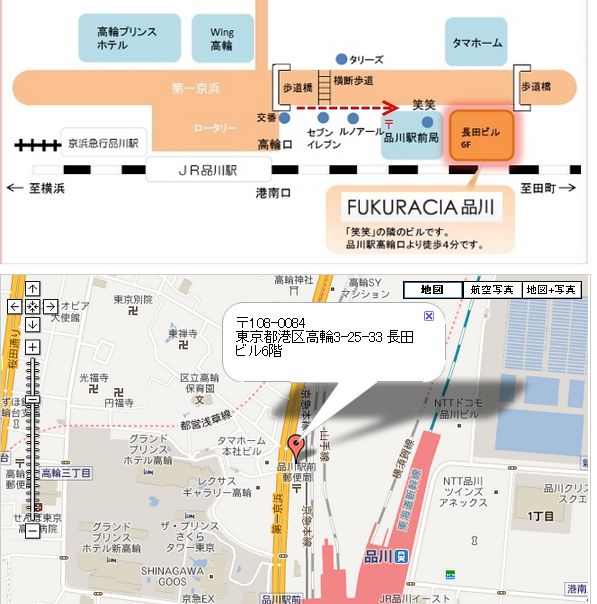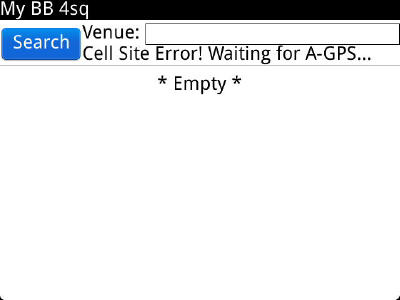相変わらずOffice365を活用しています。
Office365で利用できるのはカレンダー、連絡先、メモ、仕事などの同期と、結構高機能なメール機能なのですが。
このメールのアドレスがデフォルトだと「hoge@xxxx.onmicrosoft.com」という非常に残念な感じのドメイン名になっています。
これだとあまり使う気にならないので、独自ドメインを取得してそのドメイン名のアドレスを使う事にしてみました。
しかしながら結構手こずった部分もあるので自分用のメモとして記載しておきます。
まずはこちらを読んで登録から設定までの一通りの流れを把握しておいて下さい。
ドメインの取得はムームードメインで行いました。
.com等のドメインであれば年間950円程度で取得できるので、自分の気に入った名前のメールアドレスを使う代金と考えると安い物ですね。
ドメインは取得後ネームサーバーをムームードメインのネームサーバーを使うよう設定しておきます。
その後Office365との紐付け作業に入ります。
Office365の設定画面から「ドメイン」「ドメイン追加」を選択します。
ここで、先ほどムームードメインで取得したドメイン名を入力して「次へ」を選択します。
ドメインの確認画面が表示されます。
ここで「先ほど入力したドメイン名は確かに私が権利を持っているドメイン名ですよ」という事を確認する必要があります。
その方法は、Office365側で発行した乱数を、ドメインの管理会社(今回はムームードメイン)の自分の取得したドメインに関する設定画面で入力して 、Office365側で確かにその値が入力されている事を確認する、という手順になります。
まずはOffice365側でその乱数を発行します。
「一般的な手順」で「TXTレコードを追加する」を選び、「宛先またはポイント先のアドレス」の「MS=ms******」という値をコピーします。
この画面は閉じずにムームードメインのページを開きます。
次にムームードメインのコントロールパネルで「ムームーDNSセットアップ」を選択します。
DNSセットアップ画面で「変更」を選択します。
カスタム設定を行います。
「種別」を「TXT」に設定し「内容」に先ほどコピーした「MS=ms******」という値を入力し「セットアップ情報更新」をクリックします。
約15分から30分ほど待ち、先ほどのOffice365の画面に戻り「確認」を押します。
ここで十分待たないとエラーが出ます。
認識できたらドメインサービスの指定画面が表示されます。
とりあえず私はExchange Online しか使う予定は内のでそれにだけチェックを入れて「次へ」を選択します。
これでドメインが追加されましたが、Exchange Onlineのサービスを使うにはさらにムームードメインで設定が必要です。
「DNSレコードの構成」をクリックします。
すると「MX」「CNAME」「TXT」の3つの項目が表示されます。
値はきちんとメモしておきましょう。
再度ムームードメインのコントロールパネルで「ムームーDNSセットアップ」を選択します。
DNSセットアップ画面で取得したドメインの「変更」を選択します。
カスタム設定を行います。
1つめ:種別「MX」で内容に「ポイント先のアドレスの値」で優先度「0」
2つめ:種別「CNAME」でサブドメインに「ホスト名」で内容に「ポイント先のアドレスの値」
3つめ:種別「TXT」で内容に「ポイント先のアドレスの値」を入力して「セットアップ情報の更新」をクリックします。
これでOffice365にサービスを追加する手順は完了です。
次回は実際にメールアドレスを設定したりする手順を紹介します。